Tutoriel XLSX : comment éditer des PDF dans un fichier XLSX
Dans ce tutoriel XLSX, nous montrons comment éditer un fichier PDF dans un fichier XLSX.
tutoriel xlsx / tutoriel gratuit xlsx / cours gratuit xlsx / tutoriel Excel / tuto excel gratuit
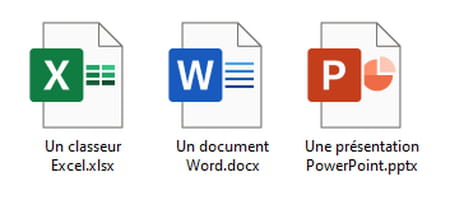
Tutoriel xlsx / éditer un fichier PDF
Portable Document Format (PDF) est un type de fichier de conversion utilisé pour distribuer des documents tels que des formulaires par voie électronique sur Internet ou par courrier électronique. Les informations contenues dans les fichiers PDF peuvent être transformées en différents formats de données, tels que XML. Ces fichiers de données peuvent ensuite être utilisés dans d’autres programmes, tels que Microsoft Excel. Un fichier XLSX est un type de fichier associé utilisé pour enregistrer les classeurs Microsoft Excel 2007. Changez les fichiers PDF en fichiers XLSX en suivant quelques étapes.
Instructions : les étapes à suivre pour éditer un fichier PDF dans xlsx
1
Installez une application d’écriture PDF sur votre ordinateur et lancez-la. Adobe Acrobat est utilisé dans les étapes qui suivent, et un essai gratuit peut être téléchargé sur le site d’Adobe en utilisant le lien vers les ressources répertoriées ci-dessous. D’autres programmes d’écriture de PDF peuvent être utilisés – assurez-vous simplement que celui que vous allez utiliser contient une fonction pour convertir un document en un fichier de données.
2
Ouvrez le document que vous souhaitez convertir en fichier XLSX. Utilisez l’icône « Ouvrir » de la barre « Fichier » pour lancer la fenêtre « Ouvrir ». Localisez le dossier dans lequel le document PDF est enregistré à l’aide de la liste déroulante en haut de la boîte de dialogue « Ouvrir ». Double-cliquez sur le nom du fichier PDF pour ouvrir le document.
3
Cliquez une fois sur « Fichier » pour sélectionner « Exporter ». Une liste distincte de formats de fichiers s’ouvrira à droite de l’option « Exporter ». Choisissez l’option « XML », et il génère une boîte de dialogue « Enregistrer sous ». Tapez un nom pour le fichier de données exporté dans le champ « Nom de fichier ». Vérifiez que le champ « Enregistrer sous le type » affiche « Document XML » et cliquez une fois sur « Enregistrer ».
4
Ouvrez le programme Excel 2007. Cliquez une fois sur le bouton « Ouvrir » sous la barre d’outils standard. Localisez le dossier dans lequel enregistrer le fichier XML en utilisant le menu déroulant en haut de la boîte de dialogue « Ouvrir ». Utilisez le menu « Fichiers de type » pour sélectionner l’option « Fichier XML ». Double-cliquez sur le nom du fichier XML pour ouvrir le document.
5
Sélectionnez « Enregistrer sous » dans le menu « Fichier ». Utilisez le menu « Enregistrer sous le type » dans la boîte de dialogue « Enregistrer sous » pour sélectionner l’option « XLSX ». Si vous avez une ancienne version d’Excel, vous devez télécharger le service pack approprié en utilisant le lien ci-dessous afin d’enregistrer le matériel en tant que fichier « XLSX ». Entrez un nom pour le nouveau fichier dans le champ « Nom de fichier » et cliquez une fois sur « Enregistrer ».
